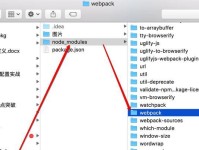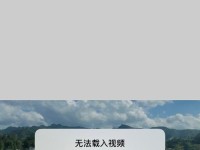在现代办公中,Word文档已经成为不可或缺的工具。然而,对于新手来说,学习如何使用Word进行文档制作可能会有一些挑战。本文将介绍一些简单易学的技巧,帮助新手快速掌握Word文档制作的基础知识。

设置页面和页边距
通过点击页面布局选项卡中的“页面设置”按钮,可以轻松设置页面大小和页边距。选择合适的页面大小和适当的页边距能够使你的文档看起来更加专业。
调整字体和字号
点击“字体”选项卡,你可以选择不同的字体和字号。根据文档的需求,选择适合的字体和字号能够提高文档的可读性和专业性。
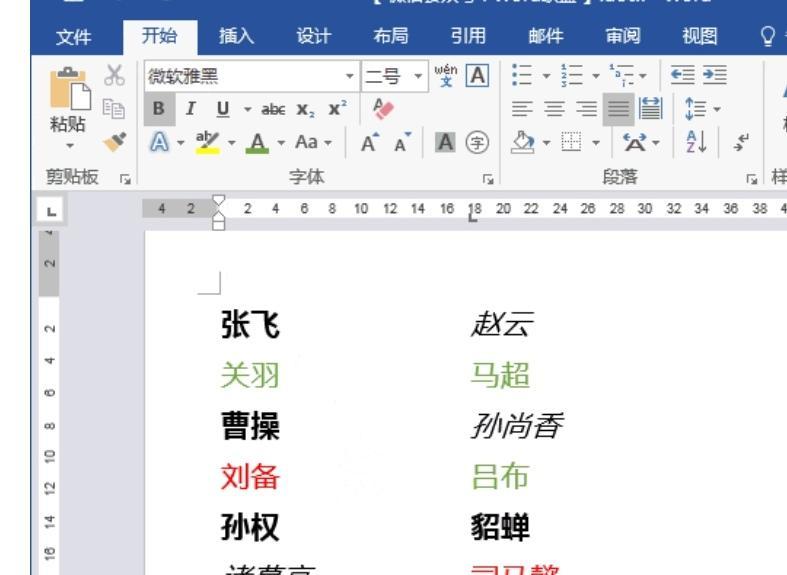
插入页眉和页脚
通过点击“插入”选项卡中的“页眉”或“页脚”按钮,你可以在文档的顶部或底部插入页眉和页脚。在页眉和页脚中添加文档标题、页码等信息,能够使你的文档更加规范和易于查阅。
创建目录和标题样式
使用“样式”选项卡中的标题样式,你可以为不同的标题级别设置不同的格式。通过创建目录并使用标题样式,你可以轻松地生成具有层次结构的文档,并使其更加易于阅读和导航。
添加表格和图像
通过“插入”选项卡中的“表格”和“图片”按钮,你可以在文档中插入表格和图像。合理地使用表格和图像能够使文档更加直观和易于理解。
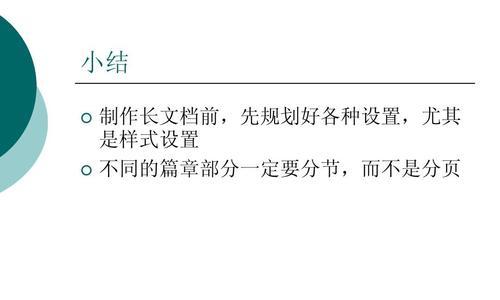
应用列表和编号
使用“开始”选项卡中的“项目符号”和“编号”按钮,你可以为文档中的项目应用列表和编号。通过使用列表和编号,你可以使文档的结构更加清晰,读者更容易理解其中的内容。
插入链接和书签
通过使用“插入”选项卡中的“超链接”按钮,你可以在文档中插入链接到其他文档或网页的链接。同时,你还可以通过使用书签功能,方便地跳转到文档中的不同位置。
运用快捷键
掌握一些常用的快捷键可以极大地提高你的工作效率。例如,使用Ctrl+C和Ctrl+V可以复制和粘贴文本,使用Ctrl+B可以将文本加粗。
调整页面布局
通过使用“页面布局”选项卡中的各种功能,你可以调整页面的布局和格式。例如,你可以在文档中插入分栏、调整行间距等。
使用自动保存功能
在Word中,你可以启用自动保存功能,以避免因突发情况导致文档丢失。点击“文件”选项卡中的“选项”,然后选择“保存”选项,即可启用自动保存功能。
添加批注和修改痕迹
在合作编辑文档时,你可以使用“审阅”选项卡中的“批注”和“修订”功能,在文档中添加批注或显示修改痕迹,方便与他人交流和修改文档。
使用页码和目录
通过使用“插入”选项卡中的“页码”按钮,你可以在文档中添加页码。同时,在创建目录时,你可以使用Word提供的自动目录生成功能。
调整文本对齐方式
通过使用“”选项卡中的对齐方式按钮,你可以调整文本的对齐方式。例如,你可以选择左对齐、居中对齐或右对齐等。
设置文档格式
使用“页面布局”选项卡中的“多级列表”和“样式集”等功能,你可以为文档设置合适的格式。通过设置文档格式,你可以使文档更加统一和规范。
打印和保存文档
当你完成文档制作后,点击“文件”选项卡中的“打印”按钮,即可将文档打印出来。同时,记得及时保存文档,以避免不必要的数据丢失。
通过掌握这些简单的Word文档制作技巧,新手能够快速上手,轻松完成各种文档任务。随着实践的增加,你将逐渐掌握更多高级的文档制作技巧,提升自己在办公场景中的表现。祝你在使用Word时取得好成果!